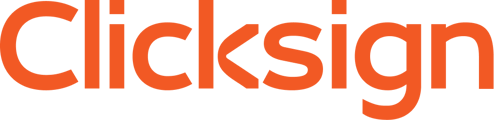Os signatários recebem um e-mail da Clicksign contendo os documentos que precisam assinar, tokens para validação e/ou lembretes de assinatura. Caso não recebam, pode ser indicativo de que caíram na caixa de Spam.
Para consultar o status dos e-mails enviados, basta clicar no menu “Gestão” e em seguida na opção “E-mails enviados”. Saiba mais em “Como saber se os documentos foram entregues?”
Remover a mensagem da caixa de Spam
É possível remover mensagens da caixa "Spam". Depois que você retirar o e-mail, as próximas mensagens desse remetente não serão enviadas para a caixa de spam.
Gmail
- Abra o Gmail no computador.
- No menu principal à esquerda, clique em Mais e Spam.
- Marque a caixa ao lado do e-mail que você quer remover.
- Na parte de cima, clique em Não é spam.
Outlook
- No menu lateral esquerdo, clique em Lixo eletrônico
- Marque a caixa ao lado do e-mail que você quer remover
- Na parte de cima clique em Mover para > Caixa de entrada
Adicionar o remetente aos seus contatos
Quando você inclui a pessoa nos Contatos do Google, o Gmail deixa de enviar as mensagens para a caixa de spam. Saiba como adicionar, mover ou importar contatos.
Gmail
- No computador, acesse Contatos do Google.
- No canto superior esquerdo, clique em Criar contato.
- Clique em Criar um contato ou Criar vários contatos.
- Digite as informações do contato.
- Clique em Salvar.
Outlook
- Na parte superior da página, selecione Configurações .
- Selecione Email > Lixo eletrônico.
- Em Remetentes confiáveis, insira o endereço de email ou domínio que você deseja adicionar e selecione Adicionar.
- Selecione Salvar.